Annuncio pubblicitario
 Circa una settimana dopo aver scritto il mio primo elenco di suggerimenti su Tumblr Come usare Tumblr: 12 consigli utili su Tumblr per principiantiEcco i consigli di Tumblr più utili che devi conoscere, tra cui cos'è Tumblr, come utilizzare Tumblr e le migliori pratiche per Tumblr. Leggi di più , il sito ha apportato modifiche in modo pervasivo Pannello di controllo. La riprogettazione è stata un gradito restyling per molti membri, mentre altri hanno presentato alcune lamentele importanti. Tuttavia, le funzionalità del Dashboard rimangono sostanzialmente le stesse con alcuni miglioramenti.
Circa una settimana dopo aver scritto il mio primo elenco di suggerimenti su Tumblr Come usare Tumblr: 12 consigli utili su Tumblr per principiantiEcco i consigli di Tumblr più utili che devi conoscere, tra cui cos'è Tumblr, come utilizzare Tumblr e le migliori pratiche per Tumblr. Leggi di più , il sito ha apportato modifiche in modo pervasivo Pannello di controllo. La riprogettazione è stata un gradito restyling per molti membri, mentre altri hanno presentato alcune lamentele importanti. Tuttavia, le funzionalità del Dashboard rimangono sostanzialmente le stesse con alcuni miglioramenti.
Se stai saltando sul carrozzone di Tumblr — ti consiglio di farlo — ecco alcuni suggerimenti — forse avanzati — a cui potresti essere interessato dopo aver impostato il tuo blog di Tumblr e creato un seguito. E non preoccuparti, nessuno di questi suggerimenti richiede di sporcarti le mani con il codice.
Oh, e comunque, se non hai ancora impostato il tuo blog Tumblr, questo articolo
Come creare facilmente un blog con TumblrStai cercando un modo semplice e veloce per iniziare un blog? Non puoi sbagliare con Tumblr. Ecco i semplici passaggi. Leggi di più ti mostrerà come.Pagine e tag
Ritorniamo alle Preferenze di Dashboard di Tumblr, perché ci sono altri piccoli strumenti che potresti voler abilitare lì per migliorare il tuo blog. Ho trattato alcune altre funzionalità di Preferenze nell'articolo precedente.
pagine:
Simile a WordPress.com, puoi aggiungere pagine stagnanti nel tuo sito Tumblr. Non sei limitato solo alla tua home page. Nella pagina Dashboard, fai clic su personalizzare pulsante e selezionare Pagine> Aggiungi una pagina. È possibile aggiungere tre tipi di pagine: Standard, Layout personalizzato e Reindirizzamento.
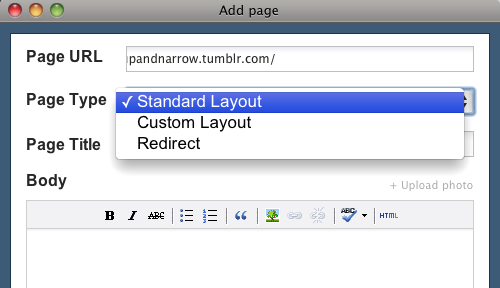
Puoi praticamente aggiungere tutto ciò che ti piace a queste pagine. Ecco un'idea che potresti trovare utile.
Post con tag:
Se hai l'abitudine di taggare i tuoi post sul blog di Tumblr, come discusso nell'ultimo articolo, puoi creare una pagina che mostrerà tutti i tuoi post con un tag specificato. Quindi, ad esempio, potresti voler evidenziare tutti i tuoi post che sono mini "saggi". Ecco come configurarlo.
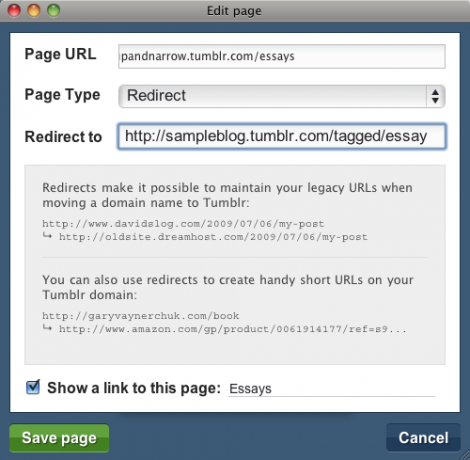
Seleziona la pagina "Reindirizzamento". Ora copia e incolla l'URL per uno dei post taggati che desideri inserire nella tua nuova pagina. Dovrebbe apparire così: con il nome del tuo blog, seguito da "taggato" e terminando con il nome esatto dei post taggati che vuoi filtrare sulla pagina.
http://sampleblog.tumblr.com/tagged/essay
Infine, assicurati di selezionare "Mostra un collegamento a questa pagina" e digita un nome per esso, che verrà visualizzato nella barra dei menu della tua home page. Quando si fa clic sulla pagina, verranno visualizzati tutti i tuoi post con quel tag designato.
Altre apparenze
Mentre siamo in Tumblr Preferenze, facciamo clic su Aspetto scheda e vedere alcune altre funzionalità che non sono attivate per impostazione predefinita.
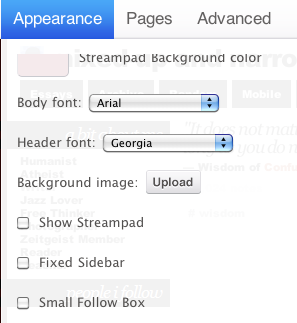
Mostra Streampad
Se vuoi aggiungere un po 'di atmosfera musicale alla tua home page di Tumblr, fai clic sulla casella Streampad ed essenzialmente il plug-in riprodurrà i brani che sono stati caricati nella tua Dashboard.

A seconda del tema di Tumblr, il giocatore dovrebbe presentarsi alla fine della tua homepage. Se desideri personalizzare ulteriormente il lettore, fai clic su questa pagina di Streampad e segui le istruzioni per apportare modifiche e aggiungere il codice.
Barra laterale fissa
Se mantenere visitatori e lettori concentrati sul contenuto della barra laterale della tua home page è importante per te, seleziona questa casella. Manterrà la barra laterale in una posizione fissa, anche quando i lettori scorrono più in basso nella pagina per sfogliare tutti i tuoi fantastici post su Tumblr.
Scatola piccola da seguire
Quando le icone "Persone che seguo" diventano lunghe e ingombranti, facendo clic su questa casella le inserirai in una casella di scorrimento più piccola per te.
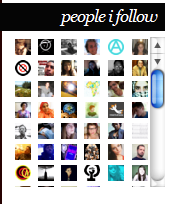
Chiedi widget
Se sei abbastanza nuovo su Tumblr, potresti spesso vedere le persone che stai seguendo pubblicare una domanda su altri nella loro Dashboard, sotto forma di una casella di testo per rispondere alla domanda. È una piccola funzionalità eccezionale, ma non è del tutto ovvio come configurarlo.
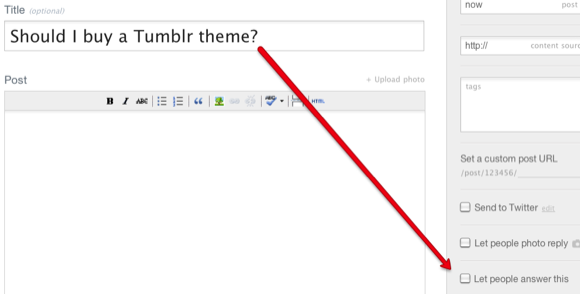
Per fare ciò, basta creare un post di testo, quindi digitare la domanda che si desidera porre. Assicurati che la domanda finisca con un "? "marchio. Quando lo fai, una piccola casella, "Lascia che le persone rispondano a questo", apparirà sul lato destro della Dashboard. Fai clic e aggiungi il tuo post come faresti normalmente. Le risposte verranno visualizzate nella Posta in arrivo. La casella di controllo non verrà visualizzata fino a quando non metterai il punto interrogativo alla fine della domanda.
App mobile
Se sei un utente iPhone, Android o BlackBerry e un dipendente di Tumblr, senza dubbio vorrai scaricare l'app Tumblr per il tuo dispositivo mobile. Trovo il versione per iPhone (Link iTunes Store) super facile da usare. Ti consente sia di sfogliare la tua Dashboard sia di pubblicare blog di Tumblr.

Altre app di terze parti come Instagram includono anche il supporto Tumblr.
Bene, questo è tutto per questo giro di consigli. Tumblr sta prendendo il comando come il sito di microblogging in più rapida crescita, quindi molte altre funzionalità e aggiornamenti arriveranno sicuramente nei prossimi mesi.

Facci sapere altri consigli su Tumblr che i nuovi blogger dovrebbero conoscere.
Bakari è uno scrittore e fotografo freelance. È un utente Mac di vecchia data, un fan della musica jazz e un uomo di famiglia.